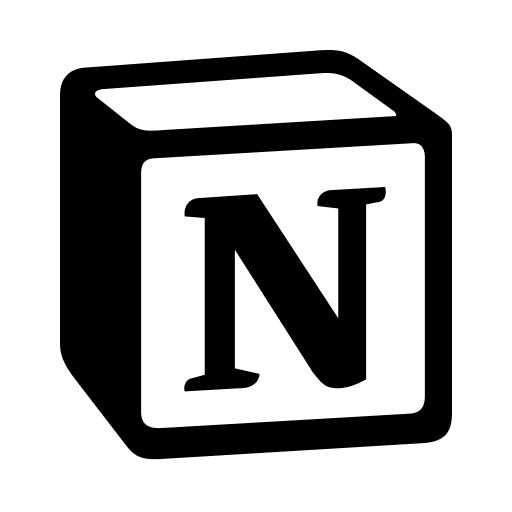태그
데이터베이스
기타
제작자
1000쌤
생성 일시
Mar 4, 2025 09:27 AM
프리미엄 콘텐츠
프리미엄 콘텐츠
‣
사용법 안내
- 샘플 데이터베이스의 속성 구성
- 이름(title)
- 텍스트(rich_text)
- 숫자(number)
- URL(url)
- 선택(select)
- 날짜(date)
- 어떻게 IOS 단축어로 노션 데이터베이스에 직접 정보를 입력할 수 있나요?
- IOS 단축어는 사용자가 제작한 시나리오에 따라 일련의 워크플로가 자동으로 동작하도록 하는 기능임
- 단축어의 작동 과정에 노션 API key와 데이터베이스 ID를 삽입하여 단축어에서 입력한 값이 노션 데이터베이스에 그대로 입력되도록 하는 것
🔑 API key?
API key는 노션 워크스페이스와 다른 앱이나 서비스가 안전하게 연결될 수 있도록 하는 고유한 인증 코드입니다. 쉽게 말해 노션과 아이폰 단축어가 서로를 신뢰하고 데이터를 주고받을 수 있게 해주는 열쇠라고 생각하면 됩니다.
😒 데이터베이스 ID?
노션 데이터베이스는 각각 고유한 ID를 갖고 있습니다. 이걸 단축어에 입력하여 내가 정보를 입력한 데이터베이스를 특정해야 하는 거예요
- 실제 단축어 복제 및 설정 방법
- 아래 링크 접속(아이폰이나 아이패드로)
- 단축어 추가 터치
- 노션 API key 발급 후 메모해두기
- 아래 링크 접속 - 로그인
- 새 API 통합(New integration)
- API 통합 설정 후 저장
- 식별이 쉬운 이름으로 설정(1000쌤은 IOS라고 해두었어요!)
- IOS 운영체제가 접근하도록 허용할 워크스페이스 선택
- 타입은 프라이빗(internal)
- 저장
- 생성된 API key를 복사하여 어디엔가 메모해두기
- 누가기록 데이터베이스에 API 권한 허용하기
- 누가기록 데이터베이스가 위치한 페이지에서 우측 상단 … 클릭
- 최하단 연결에서 아까 생성한 intergration 이름 선택
- 이용할 데이터베이스 ID 확인 후 메모해두기
- 데이터베이스를 전체 페이지로 열기(예시 화면은 다른 데이터베이스이지만 양해 부탁드려요 🤣)
- 사용환경에 따라 데이터베이스 ID 확인하기
- 웹브라우저에서 사용 중인 경우 → 즉시 브라우저 주소창에서 확인 가능
- 빨간 박스 안이 데이터베이스 ID : /와 ? 사이
- 데스크탑 프로그램이나 스마트폰 앱에서 사용중인 경우 → 페이지 우측 상단 공유 → 링크 복사 → 해당 링크를 웹브라우저에 붙여넣은 후 위와 같은 방법으로 확인
- 단축어 수정하기(눈 크게 뜨고 잘 따라하세요! 어렵지 않아요!)
- 단축어 우측 상단 … 터치
- 아래 이미지를 보고 꼼꼼히 수정
단축어 복제 방법
‣
단축어 사용 전 반드시 설정해야 할 사항(복잡해보이지만 단순히 따라하기만 하면 되니 겁먹지 말고 츄라이!)
발급 방법은?




확인 방법은:


수정 방법은?

.png?t=1acdd1dc-d644-809d-a331-e7e334fc7410)
- FAQ
- 왜케 복잡한가요?
- 노션 단축어는 JSON이라는 컴퓨터 언어 형식을 이용해서 노션에 정보를 전달해요. 그런데 데이터베이스의 속성 유형에 따라 JSON의 형식도 달라지다 보니, 우리 같은 비개발자들이 단축어로 노션에 정보를 입력하는 게 쉽지 않은 거죠.
- 하지만 장담드리건데 똑.같.이.따.라.하.시.면. 100% 성공할 수 있습니다. 대충 읽다가 삐끗하면? 😇
- 단축어 설정 이미지를 잘 보고 필요 없는 속성과 관련한 내용을 모두 삭제하시면 되어요. 예를 들어 URL 속성이 필요 없다면
- 요 부분과
- 요 부분을
- 통째로 날리시면 됩니다.
필요없는 속성이 있으면 어떻게 해야 하나요?


샘플 데이터베이스
이름
텍스트
숫자
URL
선택
날짜